PlayStation Party Chat

Što je PlayStation Party Chat
PlayStation Party Chat značajka je dostupna na PlayStation konzolama koja vam omogućuje komunikaciju s prijateljima i drugim igračima u stvarnom vremenu. Ova vam značajka omogućuje interakciju s kolegama igračima, čak i kada niste u istoj igri ili online sesiji. Stvaranje ili pridruživanje zabavi omogućuje vam neprimjetan razgovor s prijateljima dok igrate omiljene igre ili gledate filmove.
Važnost PlayStation Party Chata
PlayStation Party Chat ključan je element za impresivno iskustvo igranja. Promiče društvenu interakciju unutar zajednice igrača dopuštajući vam da se povežete i napravite strategiju sa svojim prijateljima bez napora. Ova značajka uvelike poboljšava kooperativno igranje, jer možete raspravljati o taktici, dijeliti savjete o igri i učinkovito se koordinirati sa svojim suigračima. Uz to, PlayStation Party Chat pruža osjećaj druženja, osiguravajući da vaše sesije igranja budu zabavne i privlačne.
Morate koristiti aplikaciju Remote Play da biste se pridružili PlayStation Party Chatu na svom računalu. Najprije osigurajte stabilnu internetsku vezu i PlayStation Network račun. Zatim posjetite Stranica za preuzimanje Remote Playa i instalirajte aplikaciju na svoje računalo. Nakon što je aplikacija instalirana, slijedite upute na zaslonu da povežete PlayStation konzolu s računalom i pridružite se željenom party chatu.
Postavljanje vašeg računala za PlayStation Party Chat
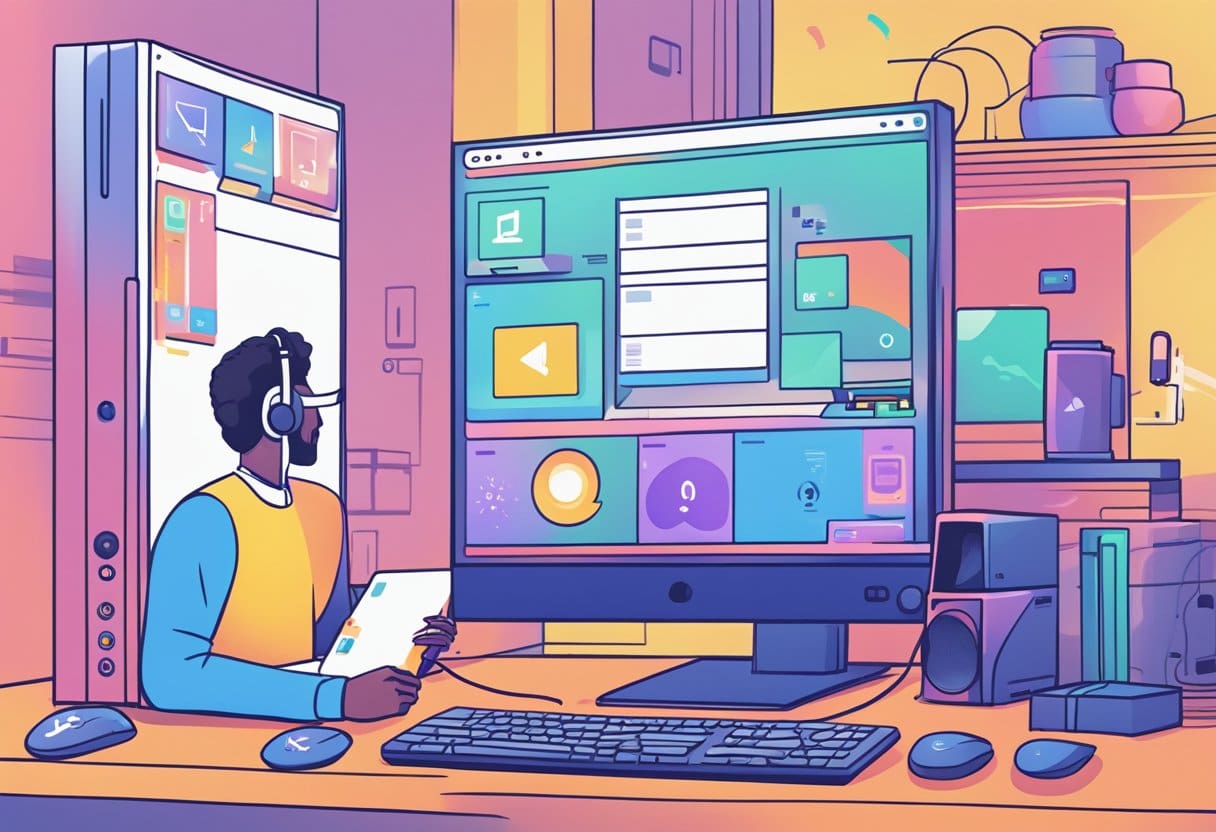
Morate slijediti neke jednostavne korake da biste se pridružili PlayStation Party Chatu na svom računalu. Najprije osigurajte stabilnu internetsku vezu i mikrofon za komunikaciju s prijateljima.
Preuzmite aplikaciju Remote Play: Trebat će vam Sonyjeva aplikacija Remote Play na računalu da biste se pridružili PlayStation party chatovima. Posjetite službenu stranicu PlayStationa i preuzmite aplikaciju za svoj operativni sustav (Windows ili macOS). Slijedite upute za instalaciju kako biste pokrenuli aplikaciju.
Povežite svoj PlayStation: Zatim povežite PlayStation konzolu s računalom. To možete učiniti prijavom na svoj PlayStation Network račun u aplikaciji Remote Play i vašoj konzoli. Da biste se prijavili na svoju konzolu, idite na izbornik Postavke i odaberite "Upravljanje računom". Otvorite aplikaciju Remote Play na računalu i unesite vjerodajnice za PlayStation Network.
Konfigurirajte svoj mikrofon: Prije pridruživanja party chatu morate konfigurirati postavke mikrofona unutar aplikacije Remote Play. U glavnom izborniku aplikacije odaberite “Postavke” i idite na karticu “Mikrofon”. Odaberite svoj mikrofon s popisa dostupnih uređaja i prema tome prilagodite razine glasnoće.
Slijedeći ove korake, vaše bi računalo trebalo biti postavljeno za pridruživanje PlayStation party chatovima. Kada primite pozivnicu za party chat na svojoj PlayStation konzoli, otvorite aplikaciju Remote Play na računalu i odaberite opciju "Party Chat" da biste se pridružili razgovoru. Uživajte u igricama i razgovoru sa svojim prijateljima uz udobnost vašeg računala.
Stvaranje PlayStation Network računa
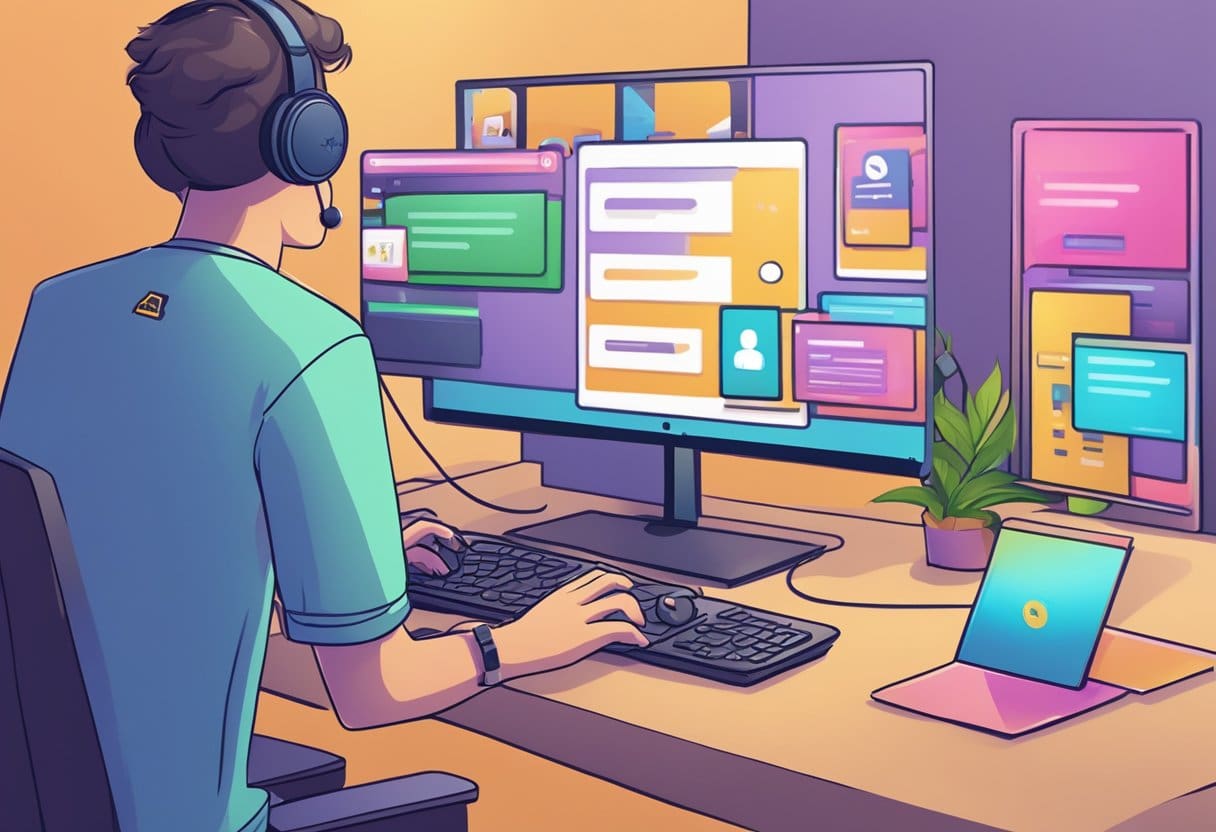
Prije nego što se pridružite PlayStation Party Chatu na računalu, morate stvoriti PlayStation Network (PSN) račun. Ovo je bitan korak koji vam omogućuje pristup raznim mrežnim značajkama, uključujući grupne razgovore.
Za izradu PSN računa slijedite ove korake:
- Posjetite web stranicu PlayStation Network: Idi do službene osobe Web mjesto PlayStation Network i kliknite na opciju 'Prijava' u gornjem desnom kutu stranice.
- Odaberite stvaranje novog računa: Na stranici za prijavu kliknite na gumb 'Stvori novi račun', što vas vodi na stranicu za stvaranje računa.
- Unesite svoje osobne podatke: Od vas će se tražiti da navedete svoju adresu e-pošte, lozinku, datum rođenja i druge osobne podatke. Koristite aktivnu adresu e-pošte jer ćete primiti e-poruku za potvrdu.
- Prihvatite uvjete: Nakon što ispunite svoje osobne podatke, pročitajte uvjete usluge i politiku privatnosti. Prihvatite ove uvjete označavanjem potrebnog okvira za prelazak na sljedeći korak.
- Potvrdite svoju e-adresu: Primit ćete e-poruku s vezom za potvrdu. Kliknite na poveznicu kako biste potvrdili svoju adresu e-pošte i aktivirali svoj račun.
- Ispunite svoj PSN profil: Prijavite se na svoj novi PSN račun nakon što je vaša adresa e-pošte potvrđena. Odatle možete postaviti svoj mrežni ID, dodati profilnu sliku i odabrati postavke privatnosti.
Nakon što postavite svoj PlayStation Network račun, možete se pridružiti PlayStation Party Chatu na svom računalu pomoću aplikacije Remote Play.
Instaliranje aplikacije PlayStation Remote Play

Pronalaženje aplikacije
Da biste se pridružili PlayStation Party Chatu na svom računalu, morate instalirajte aplikaciju PlayStation Remote Play. Ovu aplikaciju možete preuzeti sa službene PlayStation web stranice ili pretraživanjem "PS Remote Play" u trgovini aplikacija vašeg uređaja.
Postupak instalacije
Slijedeći ove jednostavne korake provest će vas kroz postupak instalacije aplikacije:
- Dođite na Stranica za preuzimanje PlayStation Remote Playa ili potražite “PS Remote Play” u trgovini aplikacija vašeg uređaja.
- Preuzimanje
aplikaciju i pričekajte da se instalira. - Kada instalacija završi, morate prijavite se svojim računom na PlayStation Network (PSN).. Tijekom ovog postupka možete stvoriti novi račun ako ga nemate.
- Nakon što se prijavite, provjerite imate li svoj PlayStation spojen na istu mrežu kao vaše računalo
- Uparite svoj uređaj sa svojim DUALSHOCK 4, DualSense ili DualSense Edge bežični upravljač kako biste počeli uživati u PlayStation Party Chatu na svom računalu.
Slijedeći ove upute, možete se pridružiti PlayStation Party Chatu na svom računalu putem aplikacije PlayStation Remote Play.
Kako se pridružiti PlayStation Party Chatu

Ovaj odjeljak će vas naučiti kako se pridružiti PlayStation Party Chatu na vašem računalu pomoću aplikacije PS Remote Play. Ovaj postupak uključuje pokretanje aplikacije, prijavu na vaš račun i pridruživanje grupnom chatu.
Pokretanje aplikacije
Najprije morate preuzeti i instalirati aplikaciju PS Remote Play na svoje računalo. Nakon dovršetka instalacije pokrenite aplikaciju.
Prijava na Vaš račun
Nakon pokretanja aplikacije, od vas će se tražiti da se prijavite na svoj PlayStation račun. Unesite svoje vjerodajnice i prijavite se. Ako nemate račun, možete ga izraditi slijedeći upute na zaslonu.
Pridruživanje Party Chatu
- Pomaknite pokazivač miša iznad PS daljinska igra aplikaciju i uključite ikonu mikrofona.
- Pritisnite gumb gore na PS4 kontroleru i idite na Postavke > Uređaji > Audio uređaji.
- Postaviti Ulazni uređaj i Izlazni uređaj do Uređaj za daljinsko igranje.
- Vratite se na početni zaslon, ponovno pritisnite gumb gore i odaberite Stranka.
- Odaberite stranku kojoj ćete se pridružiti.
Sada ste se uspješno pridružili PlayStation Party Chatu na svom računalu. Uživajte u razgovoru sa svojim prijateljima i kolegama igračima.
Rješavanje problema
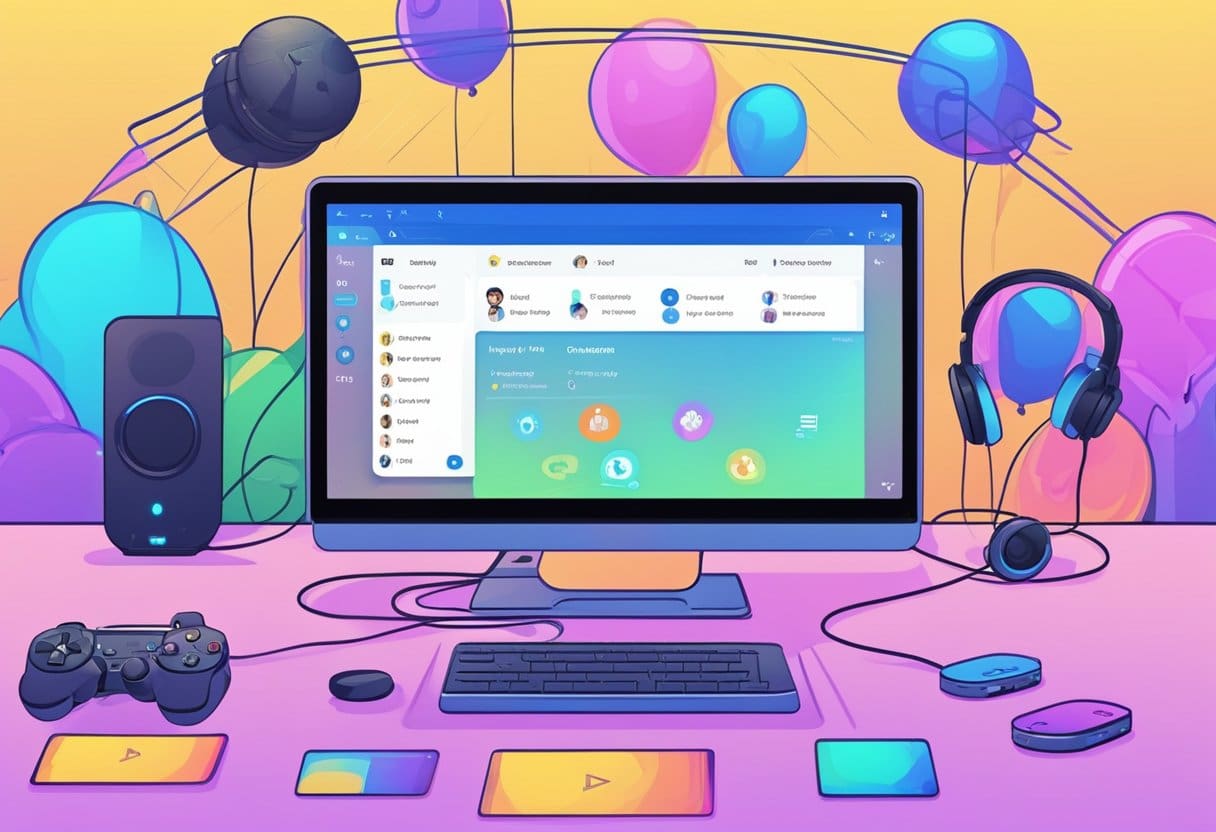
Provjera audio postavki
Ako imate problema sa zvukom dok se pridružujete PlayStation Party Chatu na računalu, provjerite jesu li audio postavke ispravno konfigurirane. Prati ove korake:
- Desnom tipkom miša kliknite Govornik ikonu u donjem desnom kutu programske trake.
- odabrati Zvuči.
- Dođite na Reprodukcija i provjerite je li vaš željeni audio uređaj zadani uređaj (označen zelenom kvačicom).
- Zatim idite na Snimanje karticu i postavite željeni mikrofon kao zadani uređaj.
- Testirajte svoje audio uređaje tako što ćete ih kliknuti desnom tipkom miša i odabrati test za zvučnike i konfigurirati za mikrofone.
Ako i dalje imate problema sa zvukom, razmislite o ažuriranju audio upravljačkih programa ili provjerite postoje li potencijalni hardverski problemi s vašim audio uređajima.
Problemi s mrežnom vezom
Stabilna mrežna veza ključna je za glatko iskustvo PlayStation Party Chata. Ako se suočite s problemima povezivanja, isprobajte sljedeće korake za rješavanje problema:
- Provjerite vezu: Provjerite je li vaše računalo spojeno na internet i testirajte brzinu veze.
- Ponovno pokrenite modem/ruter: Isključivanje modema/usmjerivača na nekoliko sekundi i zatim ponovno uključivanje može riješiti većinu problema s vezom.
- Koristite Ethernet kabel: Ako koristite Wi-Fi, razmislite o korištenju žične Ethernet veze kako biste poboljšali stabilnost i brzinu.
- Provjerite zagušenje mreže: Visok mrežni promet može utjecati na kvalitetu veze. Zatvorite nepotrebne programe i uređaje koji koriste vašu mrežu kako biste smanjili zagušenje.
- Ažurirajte svoje mrežne upravljačke programe: Zastarjeli ili nekompatibilni mrežni upravljački programi mogu uzrokovati probleme s vezom. Provjerite imate li instalirane najnovije upravljačke programe za mrežni adapter.
Slijedeći ove korake za rješavanje problema, trebali biste moći riješiti sve probleme sa audio ili mrežnom vezom na koje naiđete dok se pridružite PlayStation Party Chatu na svom računalu.
Zadnje ažuriranje: 19. studenog 2023

Sandeep Bhandari ima diplomu inženjera računala na Sveučilištu Thapar (2006.). Ima 20 godina iskustva u području tehnologije. Ima veliki interes za razna tehnička područja, uključujući sustave baza podataka, računalne mreže i programiranje. Više o njemu možete pročitati na njegovom bio stranica.

